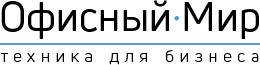Если раньше подсоединение принтера к компьютеру было сложным делом, требующим вызова специалиста, то теперь каждый может сам подключить его. Как подключить принтер, можно прочитать в пошаговой инструкции к нему. Единственно, может различаться процесс подключения в зависимости от операционной системы – Windows или Mac.

Первое, что стоит сделать, это поставить принтер недалеко от компьютера, так, чтобы кабель мог дотянуться от одного к другому. Установите предварительно на компьютер программное обеспечение, которое обычно поставляется вместе с принтером. Если вдруг его нет, и это не проблема, так как современная система Windows может автоматически распознать принтер при подключении. Убедитесь, что принтер включен в розетку, и тогда с помощью USB кабеля, подключитесь в USB порту компьютера. После чего щелкните на панель управления, выберите в меню среди значков «Устройства и принтеры», там вы найдете ваш принтер. При возникновении каких-то проблем, скачайте из интернета новые драйвера, подходящие именно для вашей модели принтера.
Немного различается подключение к компьютеру с Mac OS. Однако, в общем и целом процесс подключения не менее прост, чем с системой Windows.

Чуть сложнее настройка беспроводной сети. Для этого стоит проверить возможность подключения к сети именно вашего оборудования. Некоторые технические средства имеют особые порты для беспроводного подключения – Ethernet. Но если вышло, что принтер не видит настойки, необходимо будет подключить его к компьютеру обычным способом и открыть к нему доступ в сети. Обратите внимание, что некоторые принтеры только так могут быть подсоединены к беспроводной сети. Или же попробуйте подключить принтер к серверу печати. Важно, чтобы компьютер находился в зоне доступа беспроводной сети, там же должен находиться и принтер. Подключите принтер к маршрутизатору, через Ethernet, выбрав на панели управления пункт «Устройства и принтеры», добавьте принтер с параметром «сетевой». Windows сам будет искать необходимый вам принтер, а когда найдет, вам останется просто нажать на появившееся окно и пройдите далее. Чтобы протестировать работу принтера, распечатайте тестовую страницу. Необходимые драйвера Windows установит сам. То же самое можно проделать и с системой Mac OS.